Kodi: Hoe The Crew-add-on te installeren

Als gratis en open-source software-app werkt Kodi met allerlei soorten hardware, zoals smart-tv
Nintendo Switch wordt een steeds populairder platform bij jongeren. In de eerste plaats vanwege de intuïtieve interface en het gebruiksgemak.

Het maakt het echter ook gemakkelijk voor kinderen om toegang te krijgen tot ongepaste inhoud. YouTube is de meest prominente manier om dit te doen.
Veel gebruikers stellen dus dezelfde vragen: hoe blokkeer je YouTube op de Nintendo Switch?
Helaas kan dat niet. Maar er zijn enkele nabije alternatieven. Laten we uitzoeken wat ze zijn.
Alternatief 1: YouTube-inhoud beperken
Hoewel je YouTube niet helemaal kunt verbieden, is er nog steeds een optie om het te beperken tot wat gepast is. Als u dat doet, geeft het apparaat geen video's weer met inhoud voor volwassenen en niet geschikt.
Hoe kan dat? Welnu, YouTube kan dit doen door middel van verschillende gegevens, zoals videotitels, beschrijvingen, opmerkingen, inhoud, richtlijnrecensies en metadata.
Dit betekent natuurlijk niet dat de service perfect werkt. Sommige ongepaste inhoud kan zeker onder de radar glippen. Je moet er ook rekening mee houden dat ouders verschillende meningen hebben over kindvriendelijke inhoud.
Echter, totdat de optie "blokkeren" verschijnt, is dit de beste die je hebt.
Hoe YouTube-inhoud te beperken?
Het is vrij eenvoudig om YouTube-inhoud te beperken. Dit is wat u moet doen:
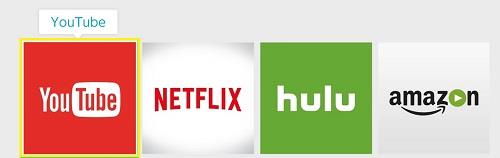
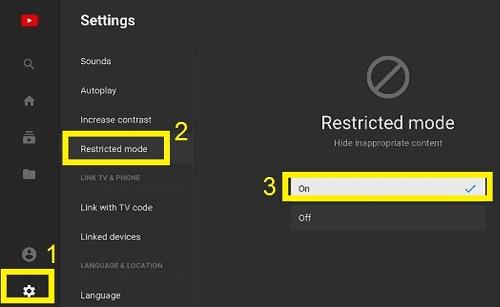
Dit zou de meeste, zo niet alle inhoud voor volwassenen in de app moeten beperken.
Alternatief 2: ouderlijk toezicht instellen
Het instellen van ouderlijk toezicht is iets ingewikkelder dan simpelweg YouTube-inhoud beperken.
Met deze optie kunt u voorkomen dat uw kinderen per ongeluk volwassen games downloaden. En misschien nog belangrijker, dat ze geen geld uitgeven zonder toestemming.
Het meest cruciale hier is echter dat u de tijd kunt beperken die uw kind aan apps en games besteedt. En dat betekent in feite ook YouTube verbieden.
Hoe ouderlijk toezicht activeren?
Er zit een grondig proces achter het activeren van ouderlijk toezicht. Dit is wat je eerst moet doen:
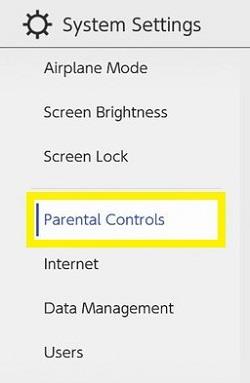
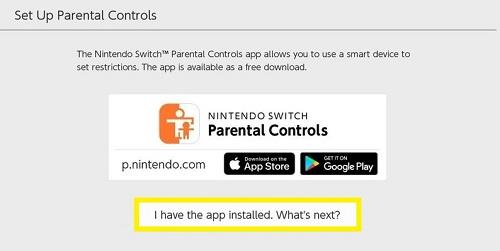
Hoe stel je een tijdslimiet in voor het gebruik van apps?
Je kunt de app Ouderlijk toezicht gebruiken om de speeltijd van je kinderen op de Nintendo Switch te beperken. Je kunt YouTube dus niet echt verbieden, alleen het algehele gebruik van de app beperken.
Hier is hoe:
U kunt kiezen tussen onbeperkt gebruik tot 15 minuten per dag. U kunt ook het gebruik van verschillende functies in hetzelfde venster beperken.
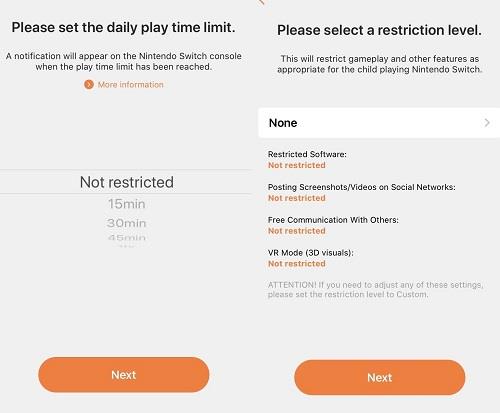
Wil je niet dat je kind afbeeldingen en video's deelt op sociale netwerken? Wil je niet dat ze met anderen communiceren? Het kan allemaal.
Kun je YouTube Kids gebruiken?
YouTube heeft onlangs een app gelanceerd die de veiligheid van je kinderen online moet vergroten. In tegenstelling tot gewone YouTube is alle inhoud kindvriendelijk.
Bovendien heeft het een groot aantal opties die bepaalde aspecten van de app beperken of volledig beperken.
Helaas is het nog steeds niet beschikbaar voor Nintendo Switch.
Schakel de controle over naar jou
Zelfs met alle huidige preventiemiddelen is het nog steeds mogelijk om toegang te krijgen tot de ongepaste inhoud van YouTube. Totdat er een oplossing is die de toegang tot YouTube volledig blokkeert, is dit het beste wat je kunt doen.
Houd daarom altijd in de gaten wat uw kind online doet. Ook als je denkt alles onder controle te hebben.
Wat vind je van de beperkingsinstellingen op Switch? Denk je dat je het beter of slechter zou kunnen doen? Deel uw mening in de opmerkingen hieronder.
Als gratis en open-source software-app werkt Kodi met allerlei soorten hardware, zoals smart-tv
Leer hoe je eenvoudig een link toevoegt in Notion en krijg nuttige tips voor organisatie en hyperlinking voor optimale workflow.
Leer hoe je de cache in Kodi kunt wissen om streamingproblemen op te lossen en de prestaties van je mediacenter-software te optimaliseren.
Met de hoeveelheid inhoud die Kodi kan afspelen, inclusief het gebruik van ondertitels, maak je je mediabeleving aangenamer dan ooit.
Ontdek hoe je eenvoudig ondertitels in- of uitschakelt op een Hisense TV en krijg handige tips voor Netflix en Disney Plus.
In dit artikel worden de voordelen en voorzorgsmaatregelen van het eten van rambutan voor zwangere vrouwen besproken. Is rambutan goed voor zwangere moeders?
Leer hoe u eenvoudig ondertitels kunt beheren en aanpassen op Paramount+, ongeacht uw apparaat.
Ontdek hoe u ondertitels op uw Hisense-TV kunt inschakelen of uitschakelen om optimaal te genieten van films en tv-programma’s met ondertiteling in uw moedertaal.
Netflix is een van onze favoriete platforms voor videostreaming en is bijna in zijn eentje verantwoordelijk voor het opbouwen van een platform dat levensvatbaar is voor zowel snoersnijders als kabelabonnees. Terwijl Hulu, Amazon en HBO allemaal het pad van zijn gevolgd
Heb je een Chromecast-apparaat? Als je het hebt verbonden met YouTube, blijft dat kleine Cast-pictogram verschijnen wanneer je de YouTube-app op je telefoon opent. Dit kan voor gênante situaties zorgen. Als je per ongeluk cast
Netflix is een populaire bron voor on-demand entertainment. Als je favoriete Netflix Originals binnenkomen met lagere resoluties dan je zou verwachten, zou het moeten helpen om je beeldinstellingen te wijzigen. Hier is alles wat u moet weten. Netflix-afbeelding wijzigen
Kodi is een van de meest veelzijdige - zij het beruchte - stukjes streamingsoftware die je kunt downloaden, en het is beschikbaar op alles, van MacBooks en pc's tot Chromecasts en Firesticks. Maar hoe zit het met uw smartphone of tablet? Als je dat hebt gedaan
De zeer populaire streamingdienst Netflix biedt inhoud en instellingen in meerdere talen. Hoewel de functie geweldig is, kan dit tot verwarring leiden wanneer het scherm een andere taal dan uw moedertaal weergeeft. Misschien heeft iemand de taal per ongeluk ingesteld,
Een Netflix en chill sessie kan erg leuk zijn. Pak een hapje en een drankje, ga zitten en speel je favoriete film of show. Maar er is één ding dat je niet nodig hebt als je de nieuwste series binge-watcht. Vervelend
Netflix is een gigant op het gebied van online streaming, maar wat doe je als er te veel apparaten op je account worden geactiveerd? Er is geen limiet aan het aantal apparaten dat u op Netflix kunt hebben, maar er is een limiet aan hoe











![De taal op Netflix wijzigen [Alle apparaten] De taal op Netflix wijzigen [Alle apparaten]](https://img.webtech360.com/resources6/s2/image-5188-0605161802346.jpg)

